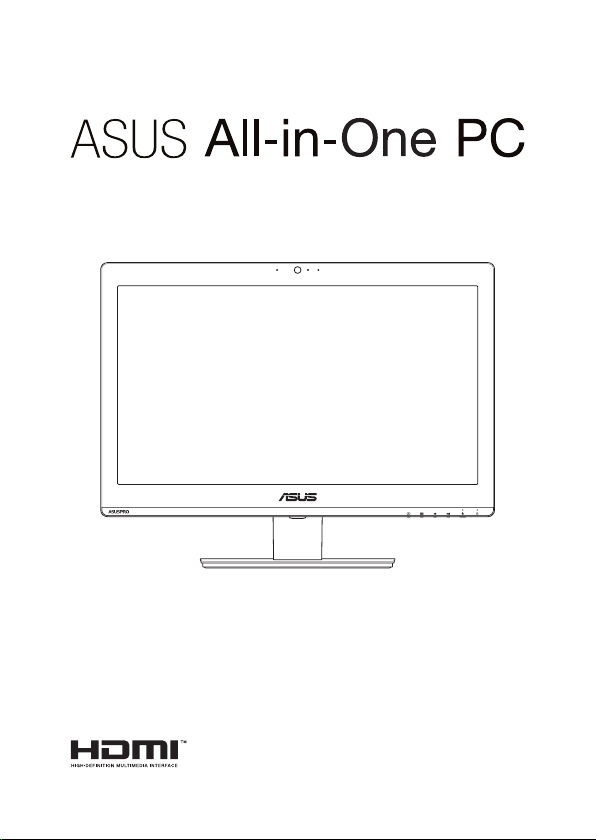
Керівництво користувача
Серія A4321 / A6421
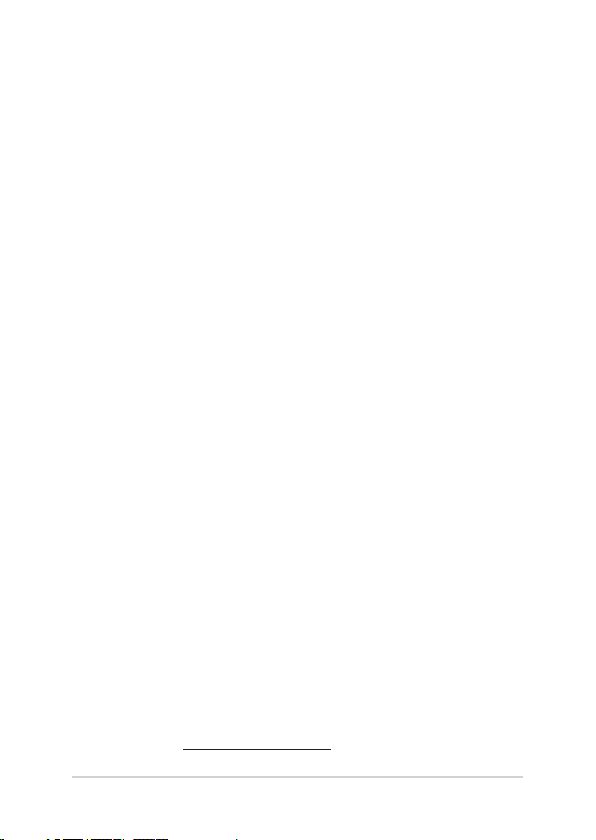
UA13087
Друге видання
Червень 2017
ІНФОРМАЦІЯ ПРО АВТОРСЬКІ ПРАВА
Жодна частина цього посібника, включаючи описану в ньому продукцію і ПЗ, без письмового
дозволу ASUSTeK COMPUTER INC. ("ASUS") не може бути відтворена, передана, переписана,
збережена у файлообмінній системі або перекладена іншою мовою у будь-якій формі будь-яким
способом, крім документації, яку зберігає користувач як довідковий матеріал.
ASUS НАДАЄ ЦЕЙ ПОСІБНИК "ЯК Є", БЕЗ БУДЬ-ЯКИХ ПРЯМИХ АБО НЕПРЯМИХ ГАРАНТІЙ,
ВКЛЮЧАЮЧИ СЕРЕД ІНШОГО ГАРАНТІЇ ПРИДАТНОСТІ ТОВАРУ АБО ЙОГО ВІДПОВІДНОСТІ
ПЕВНІЙ ЦІЛІ. ЗА ЖОДНИХ УМОВ ASUS, ЙОГО ДИРЕКЦІЯ, ПОСАДОВІ ОСОБИ, ПРАЦІВНИКИ АБО
ПРЕДСТАВНИКИ НЕ НЕСУТЬ ВІДПОВІДАЛЬНОСТІ ЗА БУДЬ-ЯКА НЕПРЯМА, ОСОБЛИВА, ВИПАДКОВА
АБО НАСЛІДКОВА ШКОДА (ВКЛЮЧАЮЧИ ШКОДУ, ЯКА ПРИЗВОДЯТЬ ДО ВТРАТИ ПРИБУТКУ, ВТРАТИ
БІЗНЕСУ, ВТРАТИ ПРИДАТНОСТІ АБО ДАНИХ, ПЕРЕРИВАННЯ РОБОТИ БІЗНЕСУ ТОЩО), НАВІТЬ ЯКЩО
ASUS ПОПЕРЕДЖАЛИ ПРО МОЖЛИВІСТЬ ПОДІБНОЇ ШКОДИ ВНАСЛІДОК ВАДИ АБО ПОМИЛКИ В
ПОСІБНИКУ АБО ПРОДУКТІ.
Продукція або назви компаній, згадані у цьому посібнику, можуть бути зареєстрованими торговими
марками або копірайтами відповідних компаній і використовуються лише для позначення або
пояснення і на користь власника, без наміру порушити його права на них.
ТЕХНІЧНІ ХАРАКТЕРИСТИКИ ТА ІНФОРМАЦІЯ, ЩО МІСТЯТЬСЯ У ЦЬОМУ ПОСІБНИКУ, ПІДГОТОВАНІ
ВИКЛЮЧНО ДЛЯ ІНФОРМУВАННЯ КОРИСТУВАЧА. ВОНИ МОЖУТЬ ЗМІНЮВАТИСЯ БУДЬ-КОЛИ БЕЗ
ПОПЕРЕДЖЕННЯ І НЕ МОЖУТЬ РОЗГЛЯДАТИСЯ ЯК БУДЬ-ЯКА ГАРАНТІЯ З БОКУ ASUS. ASUS НЕ НЕСЕ
ВІДПОВІДАЛЬНОСТІ ЗА БУДЬ-ЯКІ ПОМИЛКИ АБО НЕТОЧНОСТІ, ЯКІ МОЖУТЬ БУТИ ЗНАЙДЕНІ В
ЦЬОМУ ПОСІБНИКУ, ВКЛЮЧАЮЧИ ОПИСАНІ В НЬОМУ ВИРОБИ ТА ПЗ.
ASUSTeK COMPUTER INC. © 2017 р. Всі права захищено.
ОБМЕЖЕННЯ ВІДПОВІДАЛЬНОСТІ
Може трапитися, що, через помилку з боку ASUS або третьої сторони, ви матимете право вимагати
від ASUS відшкодування збитків. У такому випадку, незалежно від підстав, які дають вам право
вимагати відшкодування збитків від ASUS, ASUS несе відповідальність лише за травми, смертельні
випадки і пошкодження нерухомого майна; або, якщо будь-які інші дійсні прямі пошкодження
трапилися через недбалість або невиконання законних обов'язків згідно з гарантією, до вказаної
ціни контракту кожного виробу.
ASUS є відповідальним лише за втрати, пошкодження або судові позови на основі контракту,
невиконання або порушення прав згідно гарантії.
Це обмеження також стосується постачальників та розповсюджувачів ASUS. Це є максимальною
відповідальністю, яку спільно несуть ASUS, його постачальники та ваш розповсюджувачі.
ЗА ЖОДНИХ ОБСТАВИН ASUS НЕ НЕСЕ ВІДПОВІДАЛЬНОСІ ЗА ТАКЕ: (1) ПОЗОВИ ТРЕТІХ СТОРІН ДО
ВАС ЧЕРЕЗ ЗАВДАНУ ШКОДУ; (2) ВТРАТА АБО ПОШКОДЖЕННЯ ВАШИХ ЗАПИСІВ АБО ДАНИХ; АБО (3)
ОСОБЛИВА, ВИПАДКОВА АБО НЕПРЯМА ШКОДА АБО БУДЬ-ЯКА ЕКОНОМІЧНА НАСЛІДКОВА ШКОДА
(ВКЛЮЧАЮЧИ ВТРАТУ ПРИБУТКУ АБО ЗАОЩАДЖЕНЬ), НАВІТЬ ЯКЩО ASUS, ЙОГО ПОСТАЧАЛЬНИКІВ
АБО ВАШОГО РОЗПОВСЮДЖУВАЧА ПОПЕРЕДЖАЛИ ПРО ТАКУ МОЖЛИВІСТЬ.
ОБСЛУГОВУВАННЯ І ПІДТРИМКА
Наш багатомовний сайт: https://www.asus.com/support/
2
Універсальний ПК ASUS
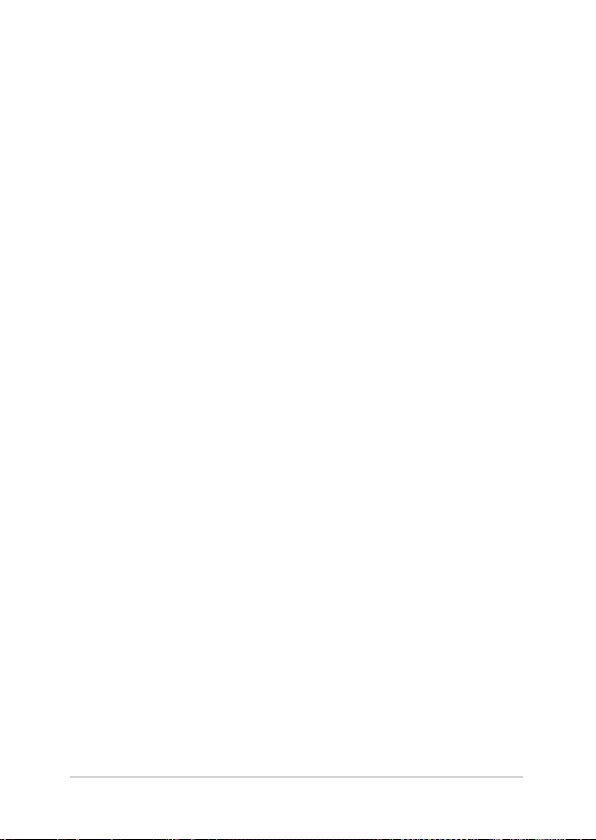
Зміст
Про цей посібник .....................................................................................................6
Позначення, що використовуються у цьому посібнику .........................7
Шрифти ..............................................................................................................................7
Піктограми ....................................................................................................................... 8
Інформація про безпеку .......................................................................................9
Налаштування системи .............................................................................................. 9
Догляд під час користування .................................................................................. 9
Попередження про тиск звуку ............................................................................... 11
Попередження про вентилятор постійного струму .....................................11
До комплекту входять ...........................................................................................12
Розділ 1: Налаштування апаратного забезпечення
Знайомство з Універсальним ПК ASUS...........................................................13
Вигляд спереду .............................................................................................................. 13
Вигляд з боків ............................................................................................................16
Вигляд з лівого боку .................................................................................................... 16
Вигляд з правого боку ................................................................................................ 16
Вигляд ззаду ...............................................................................................................18
Розділ 2: Користування Універсальним ПК ASUS
Розташування на робочому столі .....................................................................21
Налаштування Універсального ПК ASUS .......................................................22
Підключення дротової клавіатури і миші .......................................................... 22
Підключення бездротової клавіатури і миші (додатково) ......................... 23
Живлення системи ....................................................................................................... 24
Користування сенсорним екраном .................................................................26
Жести для панелі сенсорного екрану ............................................................27
Користування сенсорними жестами на екрані у Windows® 10 ................27
Універсальний ПК ASUS
3
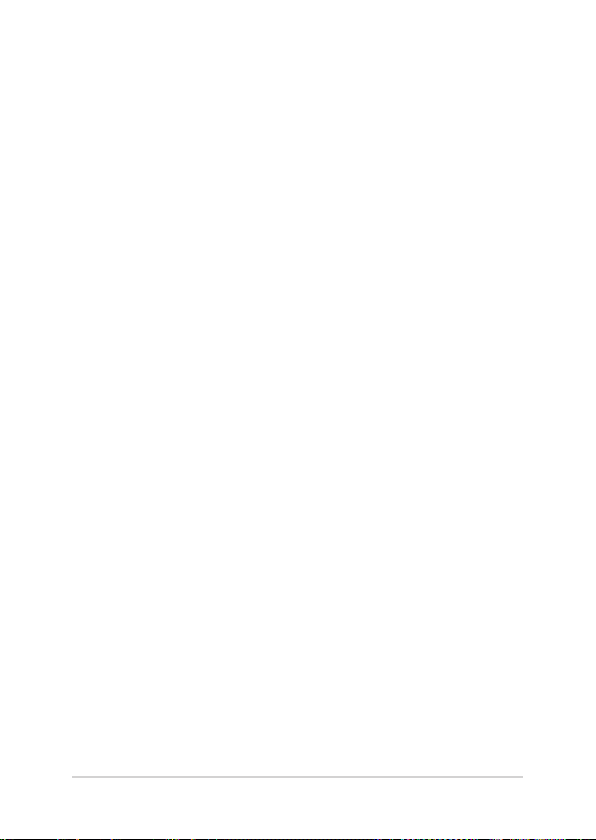
Розділ 3:Робота з ОС Windows® 10
Перший запуск ..........................................................................................................31
Стартове меню ..........................................................................................................32
Запуск меню Start (Пуск) ............................................................................................ 33
Відкриття програм з меню Start (Пуск) ............................................................... 33
програми Windows® ................................................................................................34
Робота програмами Windows® ................................................................................35
Пристосування програм Windows® ...................................................................... 35
Подання завдань ......................................................................................................38
Функція фіксації ........................................................................................................39
Перемикання між точками доступу ..................................................................... 39
Центр підтримки ......................................................................................................41
Інші комбінації клавіш клавіатури....................................................................42
Підключення до бездротових мереж .............................................................44
Wi-Fi .....................................................................................................................................44
Bluetooth .......................................................................................................................... 45
Підключення до дротових мереж ....................................................................46
Вимкнення Універсального ПК ASUS ..............................................................48
Переведення Універсального ПК ASUS в режим очікування ..............49
Розділ 4: Відновлення системи
Вхід до налаштування BIOS..................................................................................51
Швидкий вхід до BIOS ................................................................................................. 51
Відновлення системи .............................................................................................52
Виконання відновлення............................................................................................. 53
Розділ 5: Ремонт або модифікація
Універсального ПК ASUS
Інсталяція модуля оперативної пам'яті .........................................................55
Видалення і заміна жорсткого диска (ЖД) .................................................. 59
4
Універсальний ПК ASUS
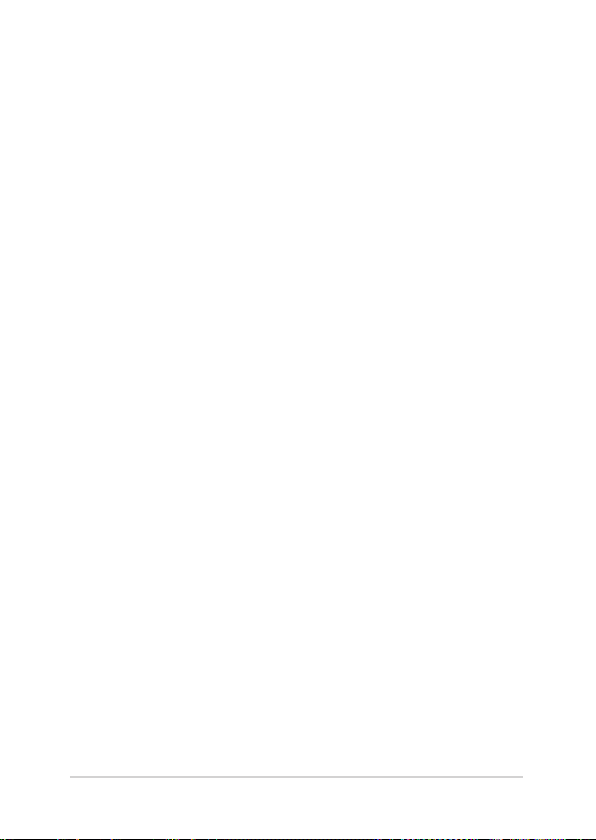
Додатки
Примітки ......................................................................................................................63
Заява Федеральної комісії зв'язку (США) ........................................................... 63
Попередження про вплив радіочастот .............................................................. 64
Канал бездротової роботи для різних регіонів .............................................. 65
Знак попередження ЄС .............................................................................................. 65
REACH ................................................................................................................................. 67
Заява про відповідність глобальним правилам про довкілля ................. 67
Послуги переробки і прийому спрацьованих виробів ASUS ................... 67
Примітка про покриття .............................................................................................. 68
Запобігання втраті слуху .......................................................................................... 68
Виріб, який відповідає вимогам ENERGY STAR .................................................69
Сертифікат TCO (лише для A6421) ......................................................................... 70
Універсальний ПК ASUS
5
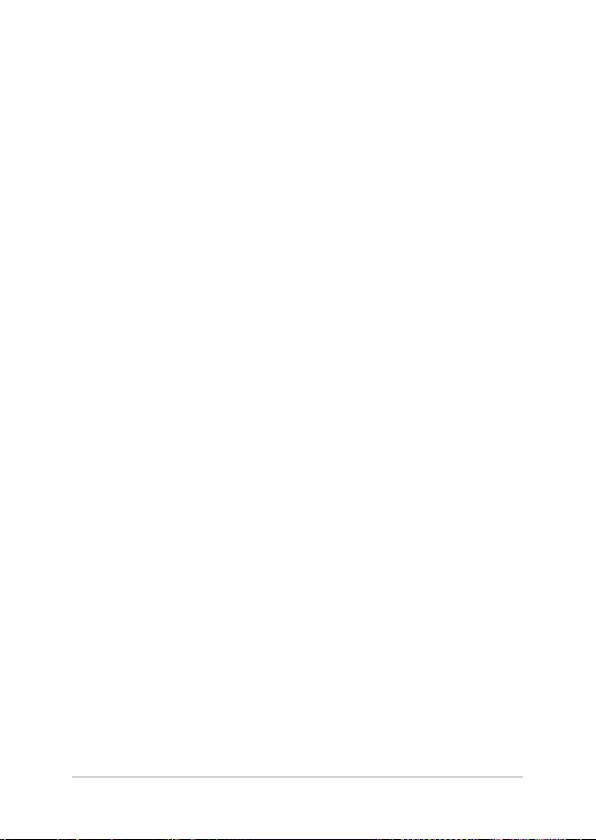
Про цей посібник
Цей посібник надає інформацію про характеристики апаратного
і програмного забезпечення Універсального ПК ASUS у таких
розділах:
Розділ 1: Налаштування апаратного забезпечення
У цьому розділі описано компоненти апаратного забезпечення
Універсального ПК ASUS.
Розділ 2: Користування Універсальним ПК ASUS
Ця глава надає інформацію про користування Портативним
ПК ASUS.
Розділ 3: Робота з ОС Windows® 10
У розділі подано загальний огляд користування Windows® 10
на Універсальному ПК ASUS.
Розділ 4: Відновлення системи
У цьому розділі описано опції відновлення Універсального ПК
ASUS.
Розділ 5: Ремонт або модифікація Універсального ПК ASUS
Ця глава супроводжує вас у процесі ремонту і модифікації
компонентів Універсального ПК.
Додатки
У цьому розділі містяться примітки та заяви про безпеку
Універсального ПК ASUS.
6
Універсальний ПК ASUS
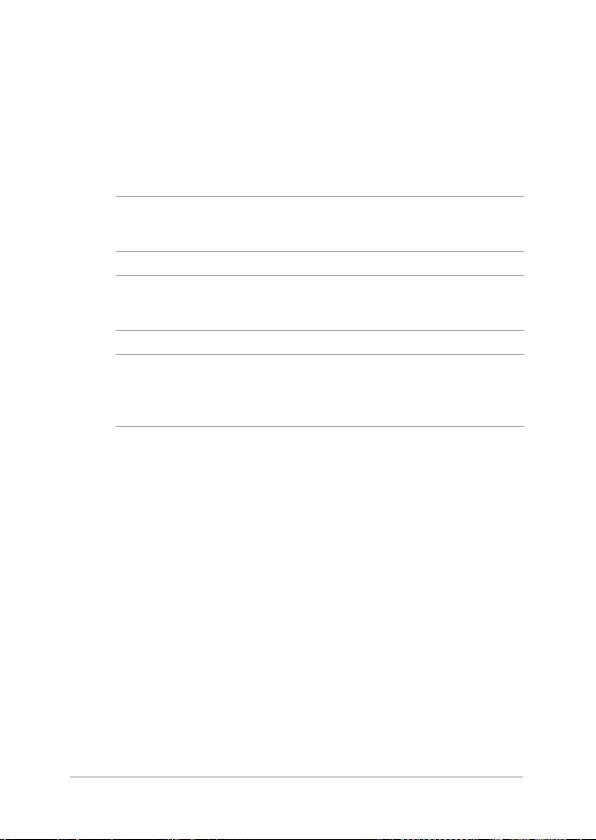
Позначення, що використовуються у цьому посібнику
Щоб виділити критично важливу інформацію у цьому посібнику,
частини текстів позначені таким чином:
ВАЖЛИВО! Це повідомлення містить інформацію, критично важливу
для виконання завдання.
ПРИМІТКА. Це повідомлення містить додаткову інформацію та
підказки, які можуть допомогти виконати задачі.
ОБЕРЕЖНО! Це повідомлення містить важливу інформацію щодо
безпеки під час виконання завдань, щоб запобігти пошкодженню
компонентів пристрою і даних на ньому.
Шрифти
Жирний = позначає меню або пункт меню, який потрібно вибрати.
Курсив = позначає розділи, до яких можна звернутися в цьому
посібнику.
Універсальний ПК ASUS
7
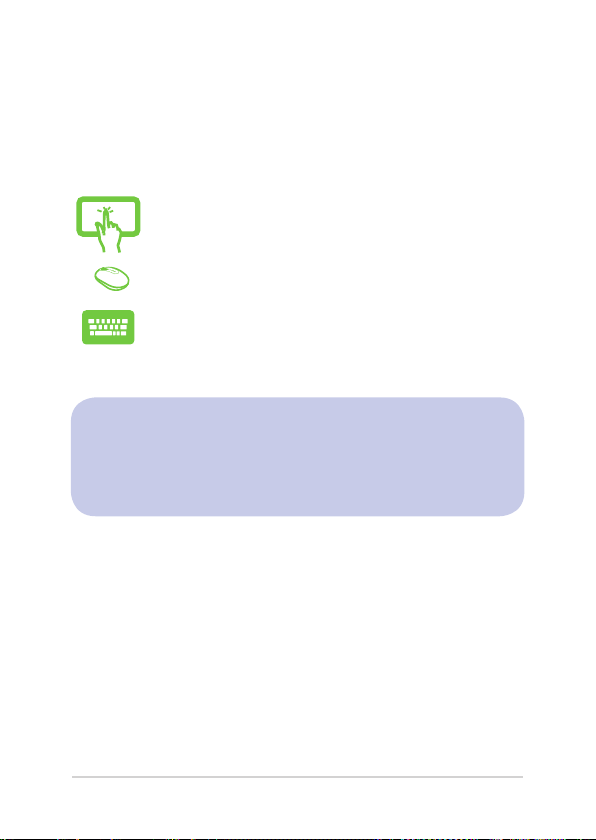
Піктограми
Нижчеподані піктограми позначають, які пристрої можна
використати для виконання серії завдань або процедур на
Універсальному ПК ASUS.
= (додатково) Bикористання панелі сенсорного екрана.
= (додатково) Користуйтеся бездротовою мишею.
= (додатково) Користуйтеся бездротовою клавіатурою.
Всі ілюстрації та скріншоти у посібнику подані як загальна
інформація. Фактичні характеристики приладу і вигляд
зображень на екрані можуть відрізнятися залежно від
регіону. Відвідайте веб-сайт ASUS, щоб отримати найновішу
інформацію: www.asus.com
8
Універсальний ПК ASUS
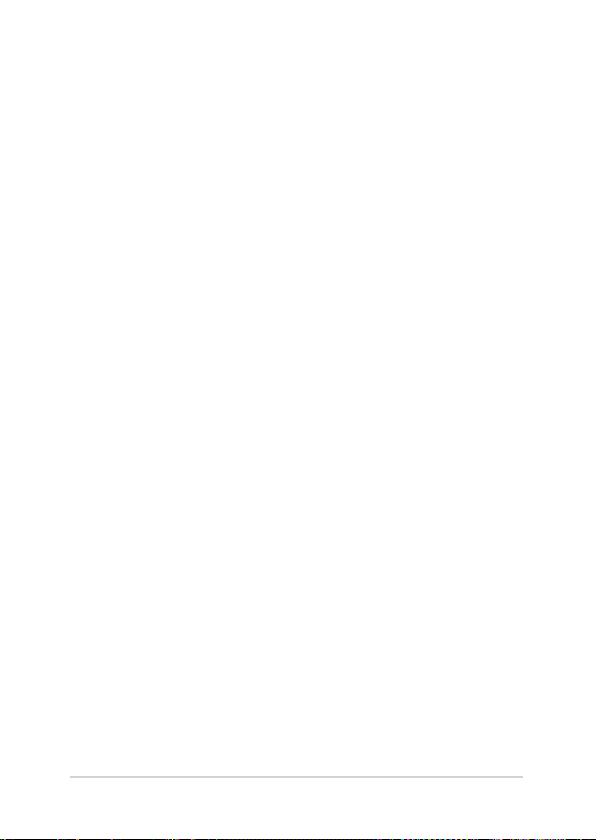
Інформація про безпеку
Універсальний ПК ASUS створено згідно зі стандартами і перевірено
на відповідність найновішим стандартам безпеки обладнання для
інформаційних технологій. Проте, заради вашої безпеки важливо
прочитати наступні вказівки щодо безпечного користування.
Налаштування системи
• Прочитайтеівиконуйтевсіінструкціїудокументації,першніж
користуватися системою.
• Некористуйтесяпристроємбіляводиабоджерелатепла,
такого як батарея.
• Встановітьсистемунастійкійповерхні.
• Отворинакорпусі-длявентиляції.Неблокуйтеіне
закривайте ці отвори. Переконайтеся, що для вентиляції
довкола системи є багато місця. Ніколи не вставляйте жодних
предметів до вентиляційних отворів.
• Користуйтесяпристроємуприміщенняхзтемпературоювід
0˚C до + 40˚C.
• Якщовикористуєтесяподовжувачем,переконайтеся,
що загальне значення в амперах для всіх підключених до
подовжувача, не перевищує його значення в амперах.
Догляд під час користування
• Неходітьпошнуруживленняінеставтенаньогожодних
предметів.
• Нерозливайтеводуабоіншірідининасистему.
• Колисистемавимкнена,всерединівсеоднозалишається
невелика кількість струму. Завжди вимикайте всі джерела
живлення, модем і мережні кабелі з розеток живлення перед
чищенням системи.
Універсальний ПК ASUS
9
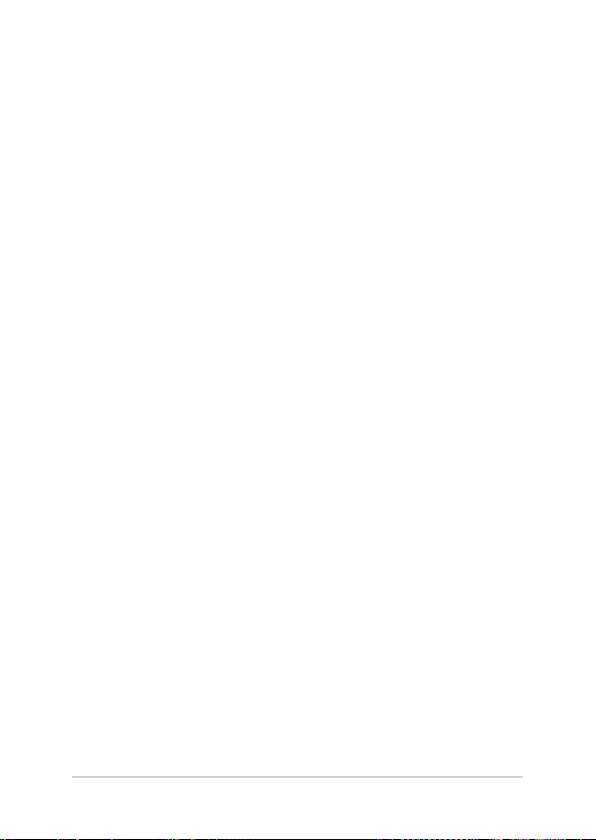
• Сенсорний екран потребує регулярного чищення, щоб
забезпечити найкращу чутливість. Бережіть екран від контакту
зі сторонніми предметами та надмірного накопичення пилу.
Щоб очистити екран:
- Вимкніть систему і вимкніть шнур живлення з розетки.
- Розпиліть невелику кількість побутового засобу для
чищення скла на ганчірку для чищення, що входить до
комплекту, і легко протріть поверхню екрану.
- Не розпилюйте засіб для чищення безпосередньо на екран.
• Некористуйтесяабразивнимизасобамичищенняабо
жорсткими ганчірками для чищення екрану.
• Якщовиниклинаведенітехнічніпроблеми,виймітьшнур
живлення з розетки і зверніться до кваліфікованого техніка
або розповсюджувача, в якого придбали пристрій.
- Шнур живлення або виделка пошкоджені.
- На систему розлилася рідина.
- Система працює неправильно, навіть якщо ви виконуєте
інструкції з експлуатації.
- Система падала або корпус пошкоджений.
- Змінюються робочі характеристики системи.
10
Універсальний ПК ASUS
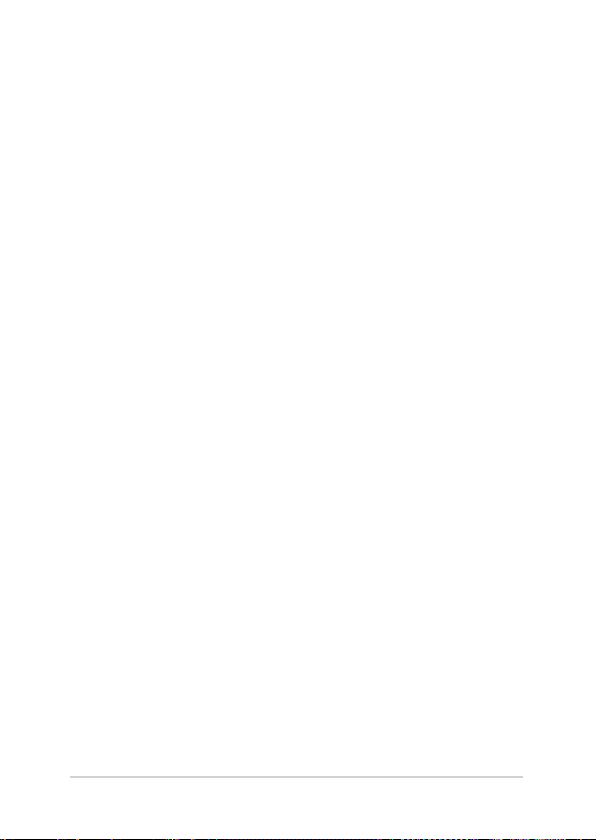
Попередження про тиск звуку
Надмірний тиск звуку з навушників може викликати втрату слуху
або незворотнє погіршення слуху. Збільшення гучності і параметрів
еквалайзера понад фабричні рівні збільшує напругу виходу і тиск
звуку, що лунає з навушників або гарнітури.
Попередження про вентилятор постійного струму
Зверніть увагу, що вентилятор постійного струму є рухомою
частиною і може бути небезпечним, якщо ним неправильно
користуватися. Користуючися виробом, тримайтеся подалі від
вентилятора.
Універсальний ПК ASUS
11
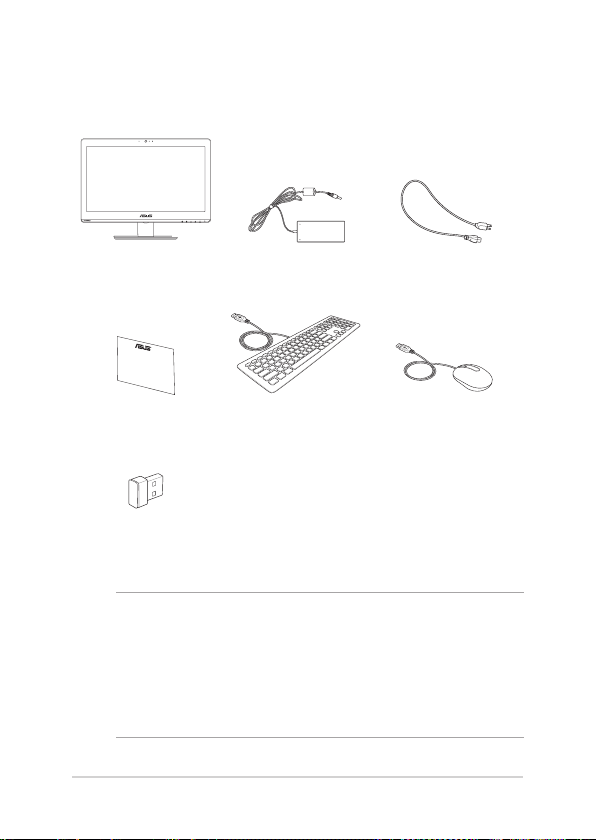
До комплекту входять
Універсальний ПК
ASUS
Гарантійний талон Клавіатура (додатково) Миша (додатково)
Ключ приймача KBM USB
(додатково)
ПРИМІТКA:
• Якщобудь-якийзпредметівпошкодженийабовідсутній,
зверніться до розповсюджувача.
• Клавіатура, миша і джерело живлення зображені лише для
ілюстрації. Фактичні технічні характеристики пристрою можуть
відрізнятися залежно від регіону.
12
Адаптер змінного
струму
Шнур живлення
Універсальний ПК ASUS
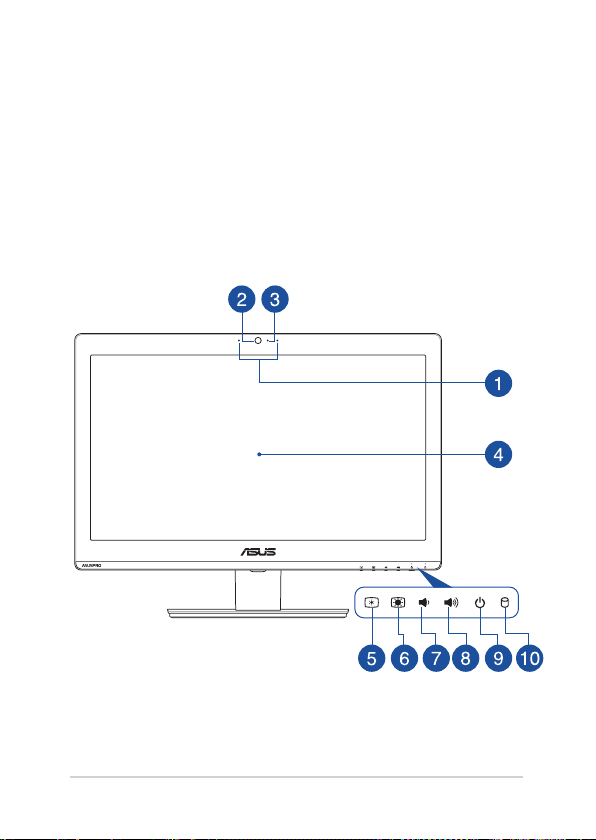
Розділ 1: Налаштування апаратного забезпечення
Знайомство з Універсальним ПК ASUS
Вигляд спереду
Універсальний ПК ASUS
13
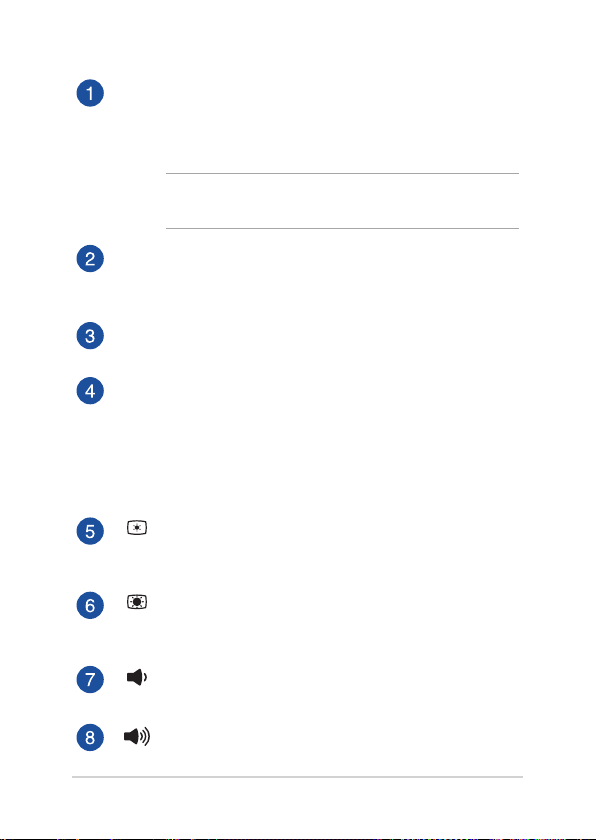
Мікрофон
Вбудований мікрофон можна використовувати для
відеоконференцій, начитування тексту, звичайних
аудіозаписів і програм мультимедія.
ПРИМІТКА: Функція лівого мікрофона доступна на обраних
моделях.
Камера
Вбудована камера надає можливість робити фото або
записувати відео за допомогою Універсального ПК ASUS.
Світлодіод веб-камери
Позначає, що активовано вбудовану веб-камеру.
Панель РК-дисплею
Панель РК-дисплею надає чудову якість фотографій, відео
та інших мультимедійних файлів.
На окремих моделях підтримується дотик до багатьох
точок. Сенсорними жестами можна керувати Універсальним
ПК ASUS.
Кнопка зменшення яскравості
Натисніть цю кнопку, щоб зменшити яскравість
Універсального ПК ASUS.
Кнопка збільшення яскравості
Натисніть цю кнопку, щоб збільшити яскравість
Універсального ПК ASUS.
Кнопка зменшення гучності
Натисніть, щоб зменшити гучність.
Кнопка збільшення гучності
Натисніть, щоб збільшити гучність.
14
Універсальний ПК ASUS
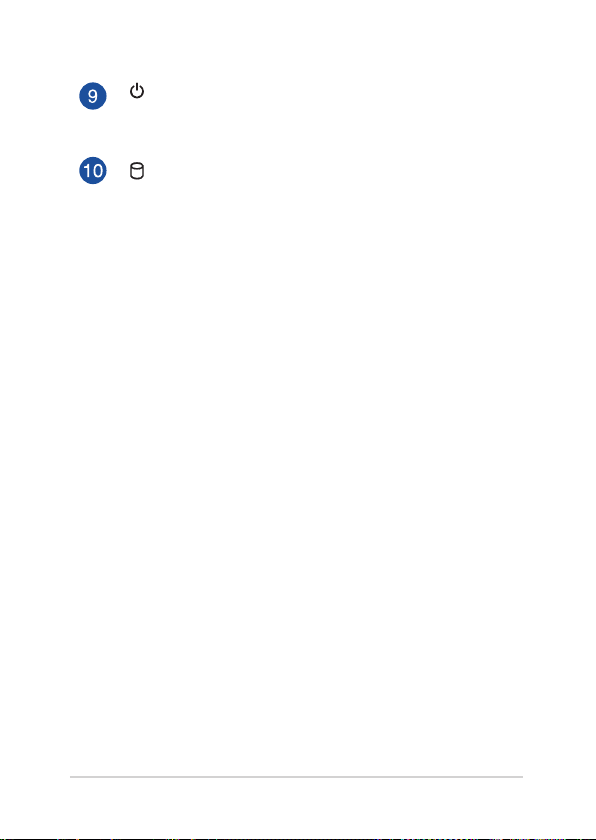
Кнопка живлення
Натисніть цю кнопку, щоб увімкнути Універсальний
ПК ASUS.
Індикатор активності диска
Цей індикатор засвічується, коли Універсальний ПК
ASUS отримує доступ до внутрішньої пам’яті.
Універсальний ПК ASUS
15
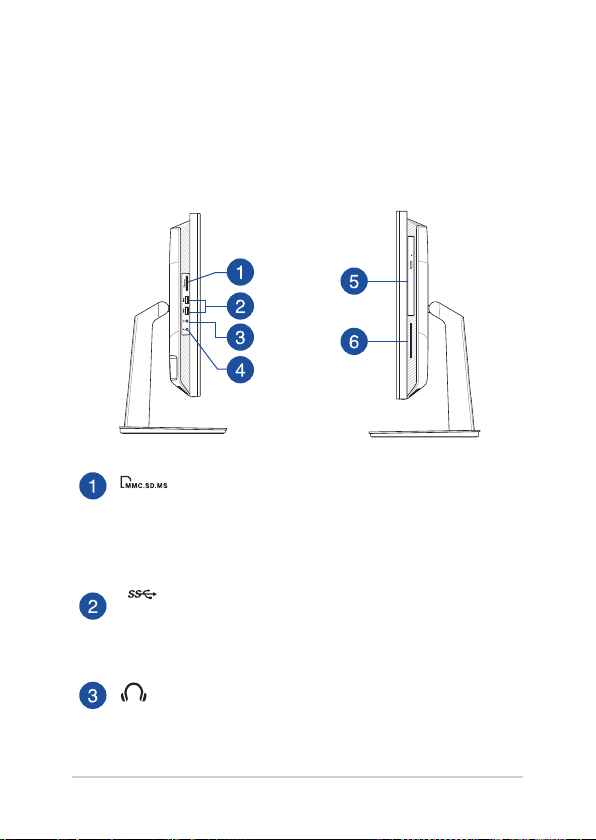
Вигляд з боків
Порівняйте елементи з боків системи із зображеними на наступних
малюнках.
Вигляд з лівого боку
Пристрій читання карток пам’яті
В Універсальний ПК ASUS вбудовано єдиний роз’єм
пристрою читання карток пам’яті, який підтримує
формати карток MMC, SD, SDHC, SDXC, MS та MS
PRO.
Порт USB 3.1 Gen1
Цей порт USB 3.1 Gen1 (Універсальної Серійної
Шини) надає швидкість обміну даними до 5 Гбіт/сек.
і зворотньо сумісний із USB 2.0.
Вигляд з правого боку
Гніздо навушників
Цнй порт надає можливість підключити підсилені
динаміки або навушники.
16
Універсальний ПК ASUS
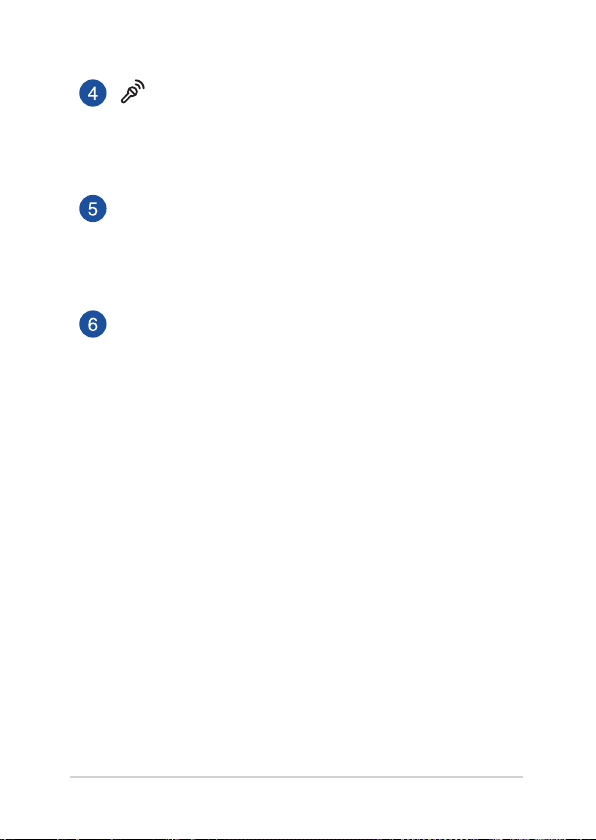
Гніздо мікрофона
Гніздо мікрофона призначене для підключення
мікрофона, який використовується для
відеоконференцій, начитування тексту або звичайного
аудіозапису.
Оптичний дисковод (додатково)
Підтримує компакт-диски (CD), диски цифрового
відео (DVD), та/або диски Blu-ray (BD), а також диски з
можливістю запису (R) або перезапису (RW ). Детально
технічні характеристики подані на оптичному диску.
Отвір Smart Card (додатково)
Цей Універсальний ПК ASUS оснащений вбудованим
рідером Smart Card, який читає дані зі Smart-карток і
записує на них дані.
Універсальний ПК ASUS
17
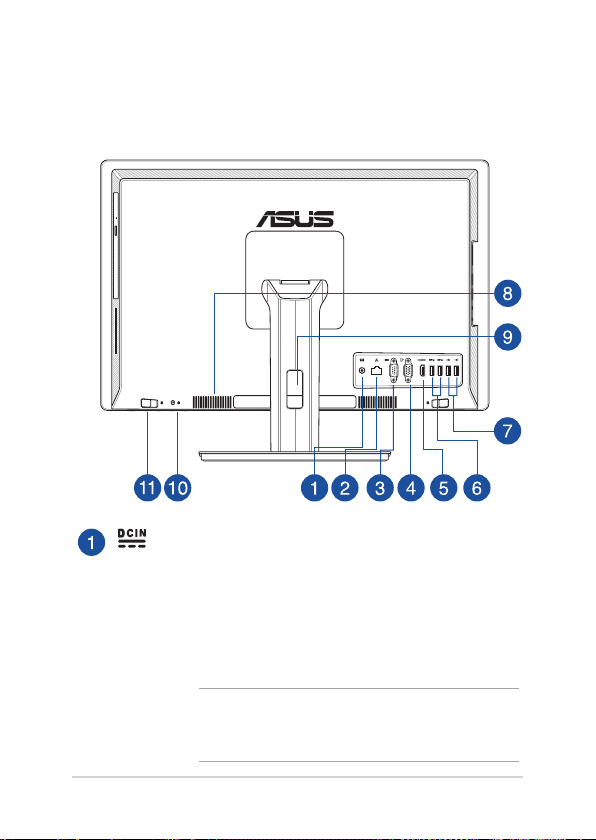
Вигляд ззаду
Порівняйте елементи з боків системи із зображеними на наступному
малюнку.
Вхід живлення
Адаптер живлення з комплекту перетворює струм зі
змінного на постійний для входу в це гніздо. Через
це гніздо Універсальний ПК ASUS отримує живлення.
Щоб запобігти пошкодженню Універсального ПК
ASUS, завжди користуйтеся адаптером живлення з
комплекту.
УВАГА! Під час роботи адаптер може стати теплим або
гарячим. Не накривайте адаптер і тримайте його на
безпечній відстані від тіла.
18
Універсальний ПК ASUS
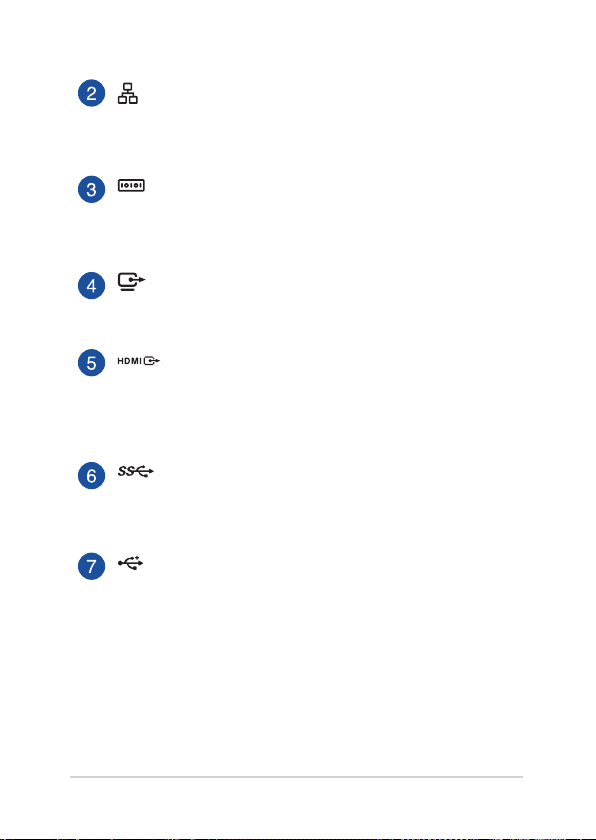
Порт LAN (локальної мережі)
8-контактний порт LAN RJ-45 підтримує стандартний
кабель Ethernet для підключення до локальної
мережі.
Серійний порт (Порт СОМ)
9-контактний серійний сполучувач (СОМ) надає
можливість підключати пристрої з серійними
портами, такі як миша, модем або принтери.
Порт VGA
Цей порт надає можливість підключити VivoMini до
зовнішнього дисплею.
Порт виходу HDMI
За допомогою цього порту можна підключити
Універсальний ПК ASUS до іншого HDMI-сумісного
пристрою для спільного користування файлами або
розширення дисплею.
Порт USB 3.1 Gen1
Цей порт USB 3.1 Gen1 (Універсальної Серійної
Шини) надає швидкість обміну даними до 5 Гбіт/сек. і
зворотньо сумісний із USB 2.0.
Порт USB 2.0
Цей порт USB (універсальна послідовна шина)
сумісні з пристроями USB 2.0 або USB 1.1, такими як
клавіатура, вказівні пристрої, флеш-пам’ять, зовнішні
жорсткі диски, динаміки, камери і принтери.
Універсальний ПК ASUS
19
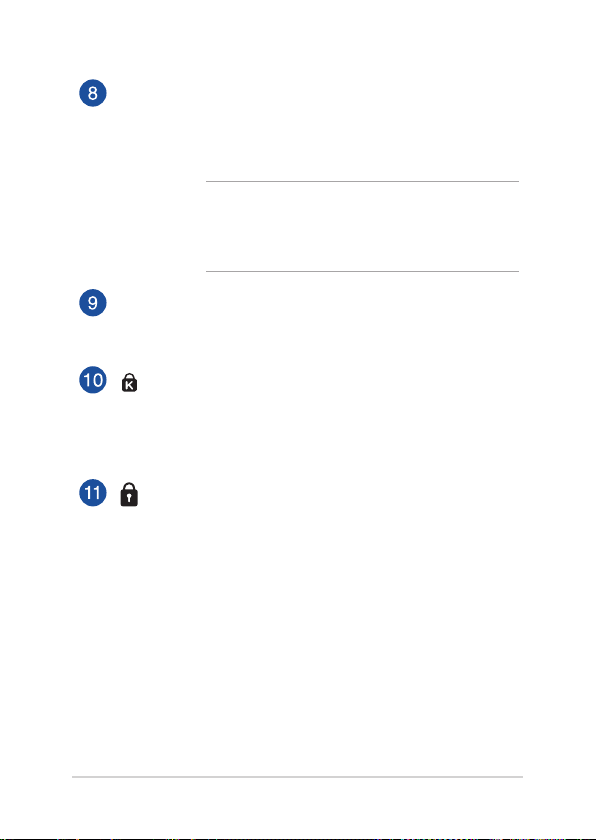
Вентиляційні отвори
Вентиляційні отвори впускають холодне повітря до
Універсального ПК ASUS і випускають з нього тепле
повітря.
ОБЕРЕЖНО! Стежте за тим, щоб папір, книги, одяг,
кабелі або інші предмети не блокували жоден з
вентиляційних отворів - у протилежному випадку ПК
може перегрітися.
Утримувач кабелю
Користуйтеся утримувачем кабелю, щоб розподілити
кабелі за Універсальним ПК.
Отвір пристроїв безпеки Kensington®
Отвір пристроїв безпеки Kensington® надає
можливість закріпити Універсальний ПК ASUS
за допомогою пристроїв безпеки сумісних з
Kensington®.
Ручний блокатор задньої кришки
Ручний блокатор задньої кришки утримує задню
кришку. Щоб зняти задню кришку, слід вручну
перевести блокатор у положення розблокування.
20
Універсальний ПК ASUS
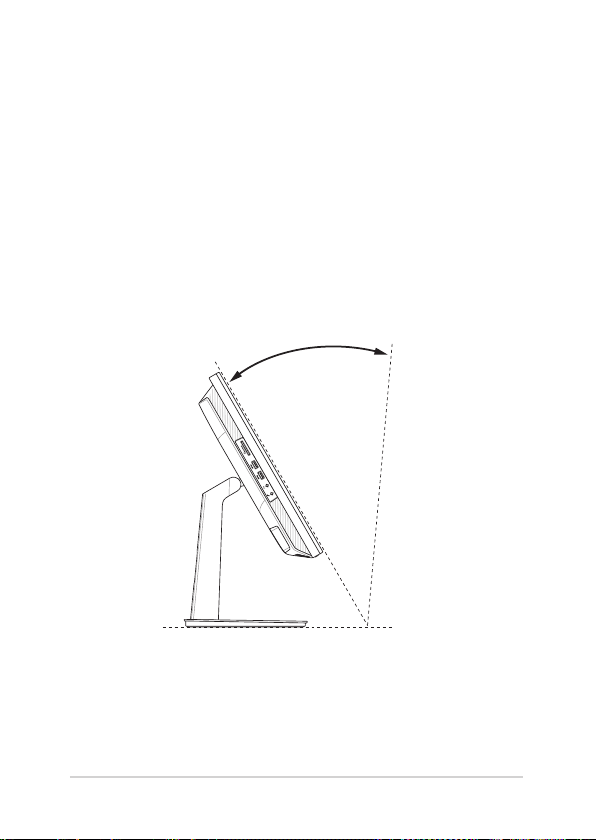
Розділ 2: Користування Універсальним ПК ASUS
Розташування на робочому столі
Розташуйте Універсальний ПК ASUS на пласкій поверхні, такій як стіл
або парта, і витягніть підставку так, щоб вона закріпилася на місці.
Потім нахиліть панель дисплею під кутом від -5 до 30 градусів від
вертикального положення.
O
O
30
-5
Універсальний ПК ASUS
21
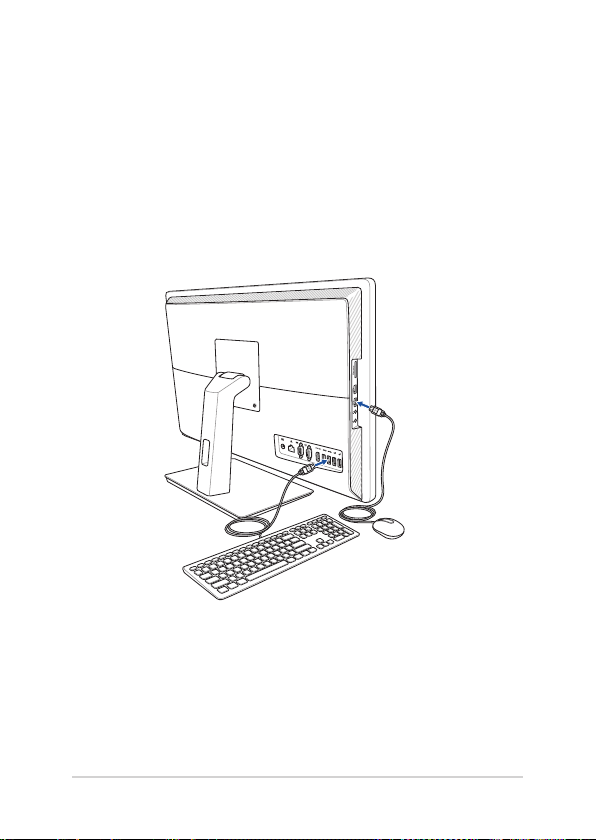
Налаштування Універсального ПК ASUS
Підключення дротової клавіатури і миші
Підключіть клавіатуру і мишу до портів USB на задній панелі. Також
можна підключити клавіатуру і мишу до порту USB на бічній панелі,
якщо недостатньо кабелю клавіатури й миші.
22
Універсальний ПК ASUS

Підключення бездротової клавіатури і миші (додатково)
1. Вставте батарейки до бездротових клавіатури і миші.
2. Підключіть до порту USB бездротовий ключ для клавіатури і
миші.
3. Можна почати користування бездротовою клавіатурою і мишею.
Універсальний ПК ASUS
23

Живлення системи
A. Підключіть шнур живлення змінного струму до адаптера
змінного струму в постійний.
B. Підключіть сполучувач живлення постійного струму до входу
живлення постійного струму на Універсальному ПК ASUS.
C. Увімкніть адаптер живлення змінного струму до джерела
живлення 100-240 В.
D. Натисніть кнопку живлення.
24
Універсальний ПК ASUS

ПРИМІТКA:
• Напругавходудляадаптерастановить100-240Взмінного
струму.
• Рекомендовано,щоброзеткаелектромережізнаходилася
близько до Універсального ПК ASUS.
• Клавіатура,мишаіджереложивленнязображенілишедля
ілюстрації. Фактичні технічні характеристики пристрою можуть
відрізнятися залежно від регіону.
• УніверсальнийПКASUSнепідтримуєпробудженнячерезWLAN.
• ДетальнішепровимкненняУніверсальногоПКASUSрозказано
в Розділі Turning your ASUS All-in-One PC o in working with
Windows®10 (Вимкнення Універсального ПК ASUS працюючи з
Windows®10).
Універсальний ПК ASUS
25

Користування сенсорним екраном
Ця панель РК-екрану Універсального ПК забезпечує чудову якість
при перегляді фото, відео та інших мультимедійних файлів на ПК.
На окремих моделях підтримується доторк до десяти точок.
Функцією дотику до десяти точок можна жестами керувати
Універсальним ПК ASUS.
ПРИМІТКА: Ілюстрацію надано лише для довідки. Вигляд
Універсального ПК ASUS може відрізнятися залежно від моделі.
26
Універсальний ПК ASUS

Жести для панелі сенсорного екрану
Жестами можна запускати програми і входити до налаштувань
Універсального ПК ASUS. Ознайомтеся з ілюстраціями нижче, щоб
користуватися жестами рук на панелі сенсорного екрану.
ПРИМІТКА: Ці знімки екрана наведено лише для довідки. Вигляд
панелі сенсорного екрана може відрізнятися залежно від моделі.
Користування сенсорними жестами на екрані у Windows® 10
Жестами можна запускати програми і входити до налаштувань
Універсального ПК ASUS. Функції можна активувати жестами руки на
панелі сенсорного екрану Універсального ПК ASUS.
Проведення від лівого краю Проведення від правого
Проведіть пальцем від лівого
краю екрана, щоб скористатися
функцією Task View.
Універсальний ПК ASUS
краю
Проведіть пальцем від правого
краю екрана, щоб запустити
Центр підтримки.
27

Дотик/Подвійний дотик Дотик/Клацання й утримання
• Торкнітьсязначка
програми, щоб вибрати її.
• Двічіторкнітьсязначка
Щоб відкрити контекстне меню
об’єкта, торкніться й утримуйте
його.
програми, щоб запустити
її.
Збільшення Зменшення
Розведіть два пальці на
сенсорній панелі.
28
Зведіть два пальці на сенсорній
панелі.
Універсальний ПК ASUS

Ковзання пальцем Перетягування
Ковзайте пальцем, щоб
прокручувати вгору та вниз і
панорамувати екран ліворуч або
праворуч.
Універсальний ПК ASUS
• Щобвиділитигрупу
об’єктів, обведіть їх.
• Змінюйтерозташування
об’єктів простим
перетягуванням.
29

30
Універсальний ПК ASUS

Розділ 3:
Робота з ОС Windows® 10
Перший запуск
Під час першого увімкнення Універсального ПК ASUS з'являється
ряд екранів, які допомагають налаштувати операційну систему
Windows® 10.
Щоб вперше запустити Універсальний ПК ASUS:
1. Натисніть кнопку живлення на Універсальному ПК
ASUS. Зачекайте кілька хвилин, доки не з'явиться екран
налаштування.
2. З екрану налаштування виберіть регіон і мову, застосовані на
Універсальному ПК ASUS.
3. Уважно прочитайте умови ліцензійної угоди. Виберіть I accept.
(Я погоджуюсь.)
4. Виконуйте інструкції на екрані, щоб настроїти такі основні
елементи:
• Персоналізація
• Вихідназв'язок
• Налаштування
• Вашобліковийзапис
5. Після настройки основних елементів Windows® 10 переходить
до інсталяції програм і бажаних параметрів. Переконайтеся,
що Універсальний ПК ASUS отримує живлення під час
налаштування.
6. Після завершення процесу налаштування, з'явиться
початковий екран.
ПРИМІТКА: Екрани цієї глави подано лише в якості прикладу.
Універсальний ПК ASUS
31

Стартове меню
Меню Start (Пуск) - це шлях до всіх програм на вашому
Універсальному ПК ASUS, програм Windows®, папок і налаштувань.
Змінюйте налаштування облікового запису,
блокуйте його або виходьте з нього
Запустіть програму
з екрану Start (Пуск)
Запустіть Подання завдань
Запустіть Пошук
Запустіть меню Start (Пуск)
Запустіть Всі програми
Вимкніть систему, перезапустіть або переведіть в режим
очікування Універсальний ПК ASUS
Запустіть Налаштування
Запустіть Файловий провідник
Запустіть програму з панелі задач
Можна застосовувати меню Пуск для таких розповсюджених дій:
• ЗапускпрограмабопрограмWindows®
• ВідповідатирозповсюдженіпрограмиабопрограмиWindows®
• РегулюватиналаштуванняУніверсальногоПКASUS
• ОтриматидопомогудляОСWindows
• ВимкненняУніверсальногоПКASUS
• ВийтизсистемиWindowsабоперейтивіншийобліковийзапис
32
Універсальний ПК ASUS

Запуск меню Start (Пуск)
Натисніть кнопку Start (Пуск) у лівому
нижньому кутку робочого столу.
Наведіть курсор на Start (Пуск) у лівому
нижньому кутку робочого столу, а потім клацніть
його.
Натисніть клавішу з логотипом Windows на
клавіатурі.
Відкриття програм з меню Start (Пуск)
Одна з найчастіше застосованих функцій меню (Пуск) - це відриття
програм, встановлених на Універсальний ПК ASUS.
Натисніть програму, щоб запустити її.
Наведіть курсор на програму і клацніть, щоб
запустити її.
Клавішами зі стрілками пересувайтеся програмами.
Натисніть , щоб запустити.
ПРИМІТКА: Виберіть All apps (Всі програми) внизу лівої панелі, щоб
показати повний список програм і папок на Універсальному ПК ASUS
в алфавітному порядку.
Універсальний ПК ASUS
33

програми Windows®
Ці програми закріплено на правій панелі меню Start (Пуск) та
відображаються у форматі мозаїчного дисплея для легкого доступу.
ПРИМІТКА: Для повного завантаження деяких програм Windows®
потрібен вхід до облікового запису Microsoft.
34
Універсальний ПК ASUS

Робота програмами Windows®
Користуйтеся сенсорним екраном Універсального ПК ASUS,
його сенсорною панеллю або клавіатурою, щоб запускати,
пристосовувати і закривати застосунки.
Запуск програм Windows® з меню Start (Пуск)
Натисніть програму, щоб запустити її.
Наведіть курсор на програму і клацніть, щоб
запустити її.
Клавішами зі стрілками пересувайтеся програмами.
Натисніть
, щоб запустити програму.
Пристосування програм Windows®
Пересувайте, змінюйте розмір, закріпляйте або відкріпляйте
програми з екрану Start (Пуск) за допомогою наступних дій:
Переміщення програм
Натисніть і утримуйте програму, а потім перетягніть її
в нове місце.
Наведіть курсор на програму, а потім перетягніть
програму в нове місце.
Універсальний ПК ASUS
35

Зміна розміру програм
Натисніть і утримуйте програму, а потім натисніть
і виберіть розмір динамічної плитки.
Наведіть курсор на програму і клацніть по ній правою
кнопкою, а потім клацніть Resize (Змінити розмір) і
виберіть розмір динамічної плитки.
Клавішами зі стрілками пересувайтеся програмами.
Натисніть , а потім виберіть Resize (Змінити
розмір) і виберіть розмір динамічної плитки
програми.
Відкріплення програм
Натисніть і утримуйте програму, а потім натисніть
піктограму .
Наведіть курсор на програму і клацніть її правою
кнопкою, а потім клацніть Unpin from Start
(Відкріпити з Пуску).
Клавішами зі стрілками пересувайтеся програмами.
Натисніть і виберіть Unpin from Start
(Відкріпити з Пуску).
36
Універсальний ПК ASUS

Закріплення програм на панелі задач
Натисніть і утримуйте програму, а потім натисніть
піктограму Pin to taskbar (Закріпити на панелі
завдань).
Наведіть курсор на програму і клацніть її правою
кнопкою, а потім клацніть Pin to taskbar (Закріпити
на панелі завдань).
Клавішами зі стрілками пересувайтеся програмами.
Натисніть і виберіть Pin to taskbar (Закріпити
на панелі завдань).
Як закріпити більше програм на екрані Start (Пуск)
В All apps (Всі програми) натисніть і утримуйте
програму, яку бажаєте додати до меню Start (Пуск), а
потім натисніть Pin to Start (Закріпити в меню Пуск).
В All apps (Всі програми) наведіть курсор на програму,
яку бажаєте додати до меню Start (Пуск), а потім
правою кнопкою клацніть Pin to Start (Закріпити в
меню Пуск).
В All apps (Всі програми) натисніть на програмі,
яку бажаєте додати до меню Start (Пуск), а потім
натисніть Pin to Start (Закріпити в меню Пуск).
Універсальний ПК ASUS
37

Подання завдань
Швидко перемикайтеся між відкритими програмами і програмами,
що користуються функцією подання завдань. Ви також можете
застосувати поданням завдань, щоб перемикатися між робочими
столами.
Запуск подання завдань
Натисніть піктограму на панелі задач або
проведіть від лівого краю екрану.
Наведіть курсор на піктограму на панелі задач і
клацніть по ній.
Натисніть на клавіатурі.
38
Універсальний ПК ASUS

Функція фіксації
Функція Snap (Фіксація) показує програми поруч, надаючи
можливість працювати або перемикатися між ними.
Перемикання між точками доступу
Можна перетягувати програми в ці точки доступу, щоб затримати їх
на місці.
Універсальний ПК ASUS
39

Користування фіксацією
1. Запустіть програму, яку потрібно зафіксувати.
2. Перетягніть панель рядок назви програми і
або
лишіть програму на краю екрану, щоб закріпити
її там.
3. Запустіть наступну програму і повторіть
вищеподані кроки, щоб закріпити і цю програму.
1. Запустіть програму, яку потрібно зафіксувати.
2. Натисніть і утримуйте клавішу , а потім
клавішами зі стрілками закріпіть програму.
3. Запустіть наступну програму і повторіть
вищеподані кроки, щоб закріпити і цю програму.
40
Універсальний ПК ASUS

Центр підтримки
Центр підтримки збирає сповіщення з програм і надає єдине місце,
де ви можете "спілкуватися" з ними. У нього внизу є корисна ділянка
Швидкі дії (Quick Actions).
Запуск Центру підтримки
Натисніть піктограму на панелі задач або
проведіть від правого краю екрану.
Наведіть курсор на піктограму на панелі задач і
клацніть по ній.
Натисніть на клавіатурі.
Універсальний ПК ASUS
41

Інші комбінації клавіш клавіатури
За допомогою клавіатури можна користуватися наведеними
комбінаціями клавіш, щоб запускати програми та пересуватися по
Windows® 10.
\
42
Запускає меню Start (Пуск)
Запускає Action Center (Центр підтримки)
Запускає робочий стіл
Запускає File Explorer (Файловий провідник)
Відкриває панель Share (Спільне
користування)
Запустіть Settings (Налаштування)
Запускає панель Connect (Підключити)
Активує блокування екрану
Мінімізація усіх поточних активних вікон
Універсальний ПК ASUS

Запускає Search (Пошук)
Запускає панель Project (Проект)
Відкриває вікно Run (Виконати)
Відкриває Ease of Access Center (Центр
легкого доступу)
Відкриває контекстного меню кнопки Пуск
Запускає піктограму лупи і збільшує
зображення екрану
Зменшує зображення екрану
Відкриває Narrator Settings (Параметри
диктора)
ПРИМІТКА: Обов'язково встановіть Microsoft Outlook, щоб
користуватися функціональною клавішею <fn> + <F3> на дротовій
клавіатурі.
Універсальний ПК ASUS
43

Підключення до бездротових мереж
Wi-Fi
Переглядайте електронну пошту, сторінки в Інтернет і спільно
користуйтеся задачами через соціальні мережі завдяки
підключенню Wi-Fi Універсального ПК ASUS.
Підключення Wi-Fi
Підключіть Універсальний ПК ASUS до мережі Wi-Fi, виконавши
наступні кроки:
1. Виберіть піктограму на панелі задач.
2. Виберіть піктограму , щоб активувати Wi-Fi.
або
3. Виберіть точку доступу зі списку доступних
підключень Wi-Fi.
4. Виберіть Connect (Підключити), щоб почати
мережеве підключення.
ПРИМІТКА: Може з'явитися запит на введення ключа
безпеки для активації підключення Wi-Fi.
44
Універсальний ПК ASUS

Bluetooth
Користуйтесь функцією Bluetooth, щоб спростити передачу даних на
інші пристрої Bluetooth.
Поєднання в пару з іншими пристроями Bluetooth
Щоб передавати дані, потрібно створити пару Універсального
ПК ASUS з іншими пристроями Bluetooth. Підключіть пристрої,
виконавши наступні кроки:
1. Запустіть Settings (Налаштування) у меню Start
(Пуск)
2. Виберіть Devices (Пристрої), а потім виберіть
або
Bluetooth, щоб шукати пристрої на основі
Bluetooth.
3. Виберіть пристрій зі списку. Порівняйте код
доступу на ПК ASUS All-in-One з кодом доступу,
надісланим на вибраний пристрій. Якщо вони
однакові, виберіть Yes (Так), щоб створити пару з
Універсального ПК ASUS та пристрою.
ПРИМІТКА: Для деяких пристроїв Bluetooth
знадобиться ввести код доступу до Універсального ПК
ASUS.
Універсальний ПК ASUS
45

Підключення до дротових мереж
Також можна підключатися до дротових мереж, такі як локальні
мережі та широкодіапазонні підключення до Інтернет, за допомогою
порту LAN на Універсальному ПК ASUS.
ПРИМІТКА. Зверніться до провайдера Інтернет щодо подробиць або
до адміністратора мережі - по допомогу в налаштуванні підключення
до Інтернет.
Щоб виконати конфігурацію параметрів, зверніться до наступних
процедур.
ВАЖЛИВО! Перш ніж виконати наступні дії, переконайтеся, що
мережевий кабель підключено від локальної мережі до порту LAN
Універсального ПК ASUS.
Конфігурація динамічного підключення до мережі ІР/
РРРоЕ
1. Запустіть Settings (Налаштування).
2. Виберіть Network & Internet (Мережа та
Інтернет).
3. Виберіть Ethernet > Network and Sharing
або
Center (Ethernet > Центр мережі та спільного
користування).
4. Виберіть LAN, а потім виберіть Properties
(Властивості).
5. Виберіть Internet Protocol Version 4(TCP/IPv4), а
потім виберіть Properties (Властивості).
6. Виберіть Obtain an IP address automatically
(Автоматично отримати ІР-адресу), а потім
натисніть OK (ОК).
ПРИМІТКА: Перейдіть до наступних кроків, якщо ви користуєтеся
підключенням PPPoE.
46
Універсальний ПК ASUS

7. Поверніться у вікно Network and Sharing Center
(Центр мережі та спільного користування),
а потім виберіть Set up a new connection
or network (Встановити нову мережу або
підключення).
8. Виберіть Connect to the Internet (Підключитися
до Інтернет), а потім натисніть Next (Далі).
9. Виберіть Broadband (PPPoE) (Широкий
діапазон - РРРоЕ).
10. Наберіть ім'я користувача, пароль та ім'я
підключення, а потім виберіть Connect
(Підключитися).
11. Виберіть Close (Закрити), щоб завершити
конфігурацію.
12. Виберіть на панелі задач, а потім виберіть
тільки-но створене вами підключення.
13. Наберіть ім'я користувача і пароль, а потім
виберіть Connect (Підключитися), щоб почати
підключення до Інтернет.
Конфігурація мережного підключення статичної ІР
1. Повторіть кроки 1-5 у Conguring a dynamic
IP/PPPoE network connection (Конфігурація
динамічного підключення до мережі ІР/РРРоЕ).
або
2 Виберіть Use the following IP address
(Користуватися наступною ІР-адресою).
3. Наберіть ІР-адресу, маску підмережі та шлюз за
промовчанням, надані провайдером.
4. Якщо необхідно, також можна ввести адресу
бажаного сервера DNS і адресу альтернативного
сервера DNS, а потім виберіть OK (ОК).
Універсальний ПК ASUS
47

Вимкнення Універсального ПК ASUS
Можна вимкнути Універсальний ПК ASUS, виконавши будь-що з
наступного:
• ЗапустітьменюStart(Пуск)івиберіть
> Shut down (Вимкнути систему), щоб
або
вимкнути систему стандартно.
• Наекранівходудосистемивиберіть >
Shut down (Вимкнути систему).
• Натисніть , щоб запустити Shut
Down Windows (Вимкнути систему Windows).
Виберіть Shut Down (Вимкнення системи) з
випадного списку і виберіть OK (ОК).
• ЯкщоУніверсальнийПКASUSневідповідає,
натисніть і утримуйте кнопку живлення
щонайменше чотири (4) секунди, доки
Універсальний ПК ASUS не вимкнеться.
48
Універсальний ПК ASUS

Переведення Універсального ПК ASUS в режим очікування
Щоб перевести Універсальний ПК ASUS в режим очікування:
• ЗапустітьменюStart(Пуск),апотімвиберіть
> Sleep (Очікування), щоб перевести
або
ПРИМІТКА: Перевести Універсальний ПК ASUS у режим очікування
можна також натиснувши кнопку живлення один раз.
Універсальний ПК ASUS в режим очікування.
• Наекранівходудосистемивиберіть >
Sleep (Очікування).
Натисніть , щоб запустити Shut Down
Windows (Вимкнути систему Windows). Виберіть
Sleep (Очікування) з розкривного списку і виберіть
OK (ОК).
Універсальний ПК ASUS
49

50
Універсальний ПК ASUS

Розділ 4: Відновлення системи
Вхід до налаштування BIOS
BIOS (Система основного входу та виходу) зберігає налаштування
апаратного забезпечення, потрібні для запуску системи Універсального
ПК ASUS.
За звичайних обставин налаштування BIOS за промовчанням
стосуються основних умов роботи, щоб забезпечити оптимальні
робочі характеристики. Не змінюйте параметри BIOS за промовчанням,
крім наступних умов:
• На екрані з'являється повідомленняпропомилкупідчас
первинного завантаження системи, що вимагає запустити BIOS
Setup (Налаштування BIOS).
• Ви інсталювали новий компонент системи, який потребує
подальших налаштувань або оновлень BIOS.
УВАГА! Неправильні налаштування BIOS можуть призвести до
нестабільності або помилки первинного завантаження. Наполегливо
радимо змінити параметри BIOS лише з допомогою кваліфікованого
персоналу.
Швидкий вхід до BIOS
Щоб увійти до BIOS:
• Натиснітькнопкуживлення,щоб увімкнутиУніверсальнийПК
ASUS, а потім натисніть <F2> або <Del> під час POST.
ПРИМІТКА: POST (Самотестування увімкнення живлення) - це серія
контрольованих ПЗ діагностичних тестів, які працюють, коли ви
вмикаєте Універсальний ПК ASUS.
Універсальний ПК ASUS
51

Відновлення системи
Опції відновлення на Універсальному ПК ASUS надає можливість
відновити систему в оригінальному стані або просто поновити її
налаштування, щоб покращити робочі характеристики.
ВАЖЛИВО!
• Зробіть резервну копію всіх даних перед виконанням будь-якого
відновлення на Універсальному ПК ASUS.
• Занотуйтеважливіпристосованіналаштування,такіякпараметри
мережі, імена користувачів і паролі, щоб не втратити дані.
• Першніжперевстановлюватисистему,переконайтеся,що
Універсальний ПК ASUS підключено до джерела живлення.
Windows® 10 надає можливість скористатися будь-яким з наступних
способів відновлення:
• Keepmyles(Лишитимоїфайли)- Ця опція надає
можливість поновити Універсальний ПК ASUS, не вплинувши
на особисті файли (фото, музику, відео, документи).
За допомогою цієї опції можна відновити Універсальний ПК
ASUS на фабричні налаштування і видалити інші довстановлені
програми.
• Removeeverything(Видалитивсе)- Ця опція відновлює
Універсальний ПК ASUS на фабричні налаштування. Перед
застосуванням цієї опції необхідно зробити резервну копію
всіх даних.
52
Універсальний ПК ASUS

Go back to an earlier build (Повернутися в попередню збірку) -
•
Ця опція надає можливість повернутися в попередню збірку.
Застосуйте цю опцію, якщо поточна збірка вам не підходить.
• Advancedstartup(Високотехнологічнийзапуск)- Користування
цією опцією надає можливість виконувати інші високотехнологічні
поновлення на Універсальному ПК ASUS, такі як:
- За допомогою пам'яті USB, мережевого підключення або DVD
відновлення Windows запустити Універсальний ПК ASUS.
- Застосуйте Troubleshoot (Усунення несправностей),
щоб активувати будь-яку з цих високотехнологічних опцій
відновлення: System Restore (Відновлення системи), System
Image Recovery (Відновлення образу системи), Startup Repair
(Відновлення під час запуску), Command Prompt (Командний
рядок), UEFI Firmware Settings (Параметри мікропрограми
UEFI) і Startup Settings (Параметри запуску).
Виконання відновлення
Див. наступні кроки, якщо ви бажаєте увійти і користуватися будь-якими
доступними опціями відновлення для Універсального ПК ASUS.
1. Запустіть Settings and select Update and security (Налаштування
і виберіть Оновлення і безпека).
Універсальний ПК ASUS
53

2. В опції Update and security (Поновлення і безпека) виберіть
Recovery (Відновлення), а потім виберіть опцію відновлення,
яку бажаєте виконати.
54
Універсальний ПК ASUS

Розділ 5: Ремонт або модифікація Універсального ПК ASUS
Інсталяція модуля оперативної пам'яті
Ремонт або модифікація модулю оперативної пам’яті Універсального
ПК ASUS.
ОБЕРЕЖНО! Перш ніж зняти задню кришку, всі підключені
периферійні пристрої, телефонні або телекомунікаційні лінії і
сполучувач живлення (такий як зовнішнє джерело живлення,
акумулятор тощо).
ВАЖЛИВО!
• Лише техніки, авторизовані ASUS, можуть виймати і
встановлювати модуль оперативної пам’яті Універсального ПК
ASUS. Див. умови на гарантійному талоні.
• Зверніться до авторизованого сервісного центру або
дистриб'ютора по інформацію щодо вдосконалення модуля
оперативної пам'яті для Універсального ПК ASUS.
• Придбайте модулі оперативної пам'яті в авторизованих
дистриб'юторів Універсального ПК ASUS, щоб забезпечити
максимальні сумісність і надійність.
ПРИМІТКА: Вигляд модуля оперативної пам'яті може відрізнятися
залежно від моделі, проте процедура інсталяції модуля оперативної
пам'яті лишається такою самою.
Універсальний ПК ASUS
55

Щоб вставити модуль оперативної пам'яті:
1. Пересуньте ручний блокатор задньої кришки в положення
розблокування, щоб зняти задню кришку.
2. Витягніть і повністю вийміть задню кришку з Універсального
ПК ASUS.
56
Універсальний ПК ASUS

3. Обома руками зрівняйте і вставте модуль оперативної
пам'яті до отвору модуля оперативної пам'яті (А), а потім
проштовхніть його вниз так, щоб він з клацанням закріпився
на місці (В).
ПРИМІТКA:
• Модуль оперативної пам'яті стає на місце лише в одному
напрямку. Якщо він не вміщується, спробуйте обернути його.
• Переконайтеся, що модуль оперативної пам'яті надійно став на
своє місце. Бічні жолоби на модулі оперативної пам'яті мусять
надійно закріпитися на місці.
30o кут
жолоби
Універсальний ПК ASUS
57

4. Замініть задню кришку на Універсальному ПК ASUS.
58
Універсальний ПК ASUS

Видалення і заміна жорсткого диска (ЖД)
ВАЖЛИВО! Лише техніки, авторизовані ASUS, можуть виймати і
встановлювати жорсткий диск Універсального ПК ASUS. Див. умови на
гарантійному талоні.
1. Зніміть задню кришку з Універсального ПК.
ПРИМІТКА: Подробиці подано в кроках 1~2 у розділі Installing a RAM
module (Інсталяція модулю оперативної пам'яті).
2. Розблокуйте засувку.
3. Посуньте лоток ЖД вліво (А); утримуючи чорний язичок,
витяніть лоток ЖД з відсіку ЖД (В).
Універсальний ПК ASUS
59

4. Зніміть гвинти на лотку ЖД (А) і витягніть ЖД (В).
5. Обернувши сполучувачі назовні, встановіть у лоток новий ЖД.
6. Зрівняйте ЖД з отворами для гвинтів на лотку і закріпіть його
гвинтами, які раніше зняли.
60
Універсальний ПК ASUS

7. Утримуючи язичок, поставте лоток ЖД назад у відсік ЖД.
8. Замініть задню кришку на Універсальному ПК ASUS.
Універсальний ПК ASUS
61

62
Універсальний ПК ASUS

Додатки
Примітки
Заява Федеральної комісії зв'язку (США)
Обладнання було протестовано і визнано таким, що відповідає
обмеженням для цифрових пристроїв класу В згідно з частиною 15
Правил ФКЗ. Ці обмеження встановлені, щоб забезпечити належний
захист від радіозавад у житловому секторі. Обладнання створює,
використовує і може випромінювати енергію радіочастот. Якщо
воно інстальовано або використовується не згідно інструкцій, це
може викликати шкідливу інтерференцію з прийомом радіосигналу.
Проте немає гарантії, що завади не з'являться у певному місці
встановлення. Якщо це обладнання викликає шкідливі завади
прийому радіо- або телесигналу, що можна визначити, вимкнувши
і знову увімкнувши обладнання, радимо користувачеві спробувати
виправити це в один або більше з наступних способів:
• Переорієнтуватиабопереміститиантенуприйому.
• Збільшитивідстаньміжобладнанняміприймачем.
• Підключитиобладнаннядорозеткиіншоїмережініжта,до
якої увімкнено приймач.
• Звернутисяподопомогудорозповсюджувачаабо
досвідченого техніка з теле-радіо обладнання.
Застереження FCC (Федеральної Комісії Зв'язку США) Будь-які
зміни або модифікації, не схвалені у письмовому вигляді стороною,
відповідальною за дотримання стандартів, можуть скасувати право
на користування цим обладнанням.
Універсальний ПК ASUS
63

Цей пристрій відповідає вимогам частини 15 правил FCC.
Експлуатація можлива за виконання таких двох умов: (1) Цей
пристрій не повинен викликати шкідливу інтерференцію та (2) цей
пристрій повинен приймати будь-яку отримувану інтерференцію,
включно з тією, що може спричинити неправильну роботу.
При роботі в діапазоні частот від 5.15 до 5.25 ГГц пристроєм можна
користуватися тільки в приміщенні.
Попередження про вплив радіочастот
Це обладнання слід встановлювати і експлуатувати відповідно до
наданих інструкцій. Антену(и), що використовується як передавач,
необхідно встановлювати на відстані принаймні 20 см від усіх осіб;
забороняється поєднання антени з будь-якою іншою антеною або
передавачем. Кінцеві користувачі та інсталятори повинні отримати
інструкції щодо встановлення антени і робочих умов передавача,
щоб забезпечити відповідність нормам впливу радіочастот.
ВАЖЛИВО! Заборонена робота просто неба у діапазоні 5.15~5.25 ГГц.
Пристрій не має здатності до Ad-hoc для 5250~5350 і 5470~5725 МГц.
ОБЕРЕЖНО: Будь-які зміни або модифікації, не схвалені прямо
у гарантії на пристрій, можуть скасувати право на користування
обладнанням.
64
Універсальний ПК ASUS

Канал бездротової роботи для різних регіонів
Пн. Америка 2.412-2.462 ГГц Канали від 01 до 11
Японія 2.412-2.484 ГГц Канали від 01 до 14
Європа ETSI 2.412-2.472 ГГц Канали від 01 до 13
Знак попередження ЄС
Це прилад класу В. У житловому секторі він може викликати радіозавади. У таких випадках користувач повинен вжити необхідні
заходи для їх усунення.
Робота Wi-Fi на частоті 5150-5350 МГц обмежується використанням у
приміщенні для країн, поданих у таблиці нижче:
AT BE BG CZ DK EE FR
DE IS IE IT EL ES CY
LV LI LT LU HU MT NL
NO PL PT RO SI SK TR
FI SE CH UK HR
Універсальний ПК ASUS
65

НЕ РОЗБИРАТИ
Гарантія не розповсюджується на
продукцію, розібрану користувачами
Попередження про
літій-іонну батарею
ОБЕРЕЖНО: Неправильно розташована батарея може вибухнути.
Замінюйте лише на такі ж або еквівалентні, рекомендовані
виробником. Утилізуйте використані батареї згідно з інструкціями
виробника.
Не піддавати дії рідин
НЕ КОРИСТУЙТЕСЯ ПК поруч із рідинами, дощем, вологою, не
давайте їм потрапляти на ПК. Пристрій не стійкий до води та олій.
Символ перекресленого баку на коліщатах означає, що продукцію
(електичного, електронного виробництва і батарейки із вмістом
ртуті) не можна викидати із побутовим сміттям. Дізнайтеся про
місцеві правила утилізації електронних виробів.
НЕ ВИКИДАЙТЕ батарею разом із побутовим сміттям. Символ
перекресленого баку на коліщатах означає, що батарею не можна
викидати із побутовим сміттям.
66
Універсальний ПК ASUS

REACH
У відповідності до вимог REACH (Реєстрація, оцінка, сертифікація та
обмеження вмісту хімічних речовин) ми публікуємо вміст химічних
речовин у наших виробах на сайті ASUS REACH: http://csr.asus.com/
english/REACH.htm.
Заява про відповідність глобальним правилам про довкілля
ASUS впроваджує концепцію екологічного дизайну: проектувати і
виробляти наші вироби і стежити, щоб на кожному етапі робочого
циклу виріб ASUS відповідав правилам екологічної безпеки. Також
ASUS оприлюднює відповідну інформацію на основі вимог.
Правила, яким відповідає виріб ASUS, подані на: http://csr.asus.com/
english/Compliance.htm
Японія. Декларація про матеріали JIS-C-0950
ЄС REACH Особливо небезпечні речовини
Корея. Обмеження вмісту небезпечних речовин
Послуги переробки і прийому спрацьованих виробів ASUS
В основі програми переробки і прийому спрацьованих виробів
ASUS - прагнення досягти найвищих стандартів захисту довкілля. Ми
переконані, що можемо забезпечити Вас способами відповідально
переробляти вироби, батареї та інші компоненти, а також і
пакувальні матеріали. Детальна інформація щодо переробки у
різних регіонах подана тут: http://csr.asus.com/english/Takeback.htm.
Універсальний ПК ASUS
67

Примітка про покриття
ВАЖЛИВО! Щоб ізолювати струм і гарантувати безпеку
електропристрою, пристрій суцільно вкритий ізоляцією - крім ділянок,
де знаходяться порти І/О.
Запобігання втраті слуху
Щоб запобігти пошкодженню слуху, не слухайте гучний звук протягом
тривалого часу.
68
Універсальний ПК ASUS

Виріб, який відповідає вимогам ENERGY STAR
ENERGY STAR - це спільна програма Агенства
захисту довкілля США і Департаменту
енергетики США, яка допомогає нам
заощадити гроші та захищати довкілля
завдяки енергоефективним виробам і
заходам.
Усі вироби ASUS з логотипом ENERGY STAR
функція енергозбереження активована у них за промовчанням.
Монітор і комп'ютер налаштовані автоматично переходити у режим
очікування після 10 і 30 хвилин бездіяльності користувача. Щоб
вивести комп'ютер з режиму очікування, клацніть мишею або
натисніть будь-яку кнопку на клавіатурі.
Відвідайте http://www.energystar.gov/powermanagement, щоб
отримати докладну інформацію про керування живленням та його
користь для довкілля. Також відвідайте http://www.energystar.gov,
щоб отримати докладну інформацію про спільну програму ENERGY
STAR.
ПРИМІТКА: ENERGY STAR НЕ підтримується виробами на основі
FreeDOS і Linux.
відповідають стандарту ENERGY STAR, і
Універсальний ПК ASUS
69

Сертифікат TCO (лише для A6421)
Congratulations!
This product is TCO Certified – for Sustainable IT
This product has been verified to meet all the criteria in TCO Certified, including:
Corporate Social Responsibility
Socially responsible production - working conditions and labor law in manufacturing country
Energy Efficiency
Energy efficiency of product and power supply. Energy Star compliant, where applicable
Environmental Management System
Manufacturer must be certified according to either ISO 14001 or EMAS
Minimization of Hazardous Substances
Limits on cadmium, mercury, lead & hexavalent chromium including requirements for mercury-free
products, halogenated substances and hazardous flame retardants
Design for Recycling
Coding of plastics for easy recycling. Limit on the number of different plastics used.
Product Lifetime, Product Take Back
Minimum one-year product warranty. Minimum three-year availability of spare parts. Product takeback
Packaging
Limits on hazardous substances in product packaging. Packaging prepared for recycling
Ergonomic, User-centered design
Visual ergonomics in products with a display. Adjustability for user comfort (displays, headsets)
Acoustic performance – protection against sound spikes (headsets) and fan noise (projectors, computers)
Ergonomically designed keyboard (notebooks)
Electrical Safety, minimal electro-magnetic Emissions
Third Party Testing
All certified product models have been tested in an independent, accredited laboratory.
A detailed criteria set is available for download at www.tcodevelopment.com, where you can also
find a searchable database of all TCO Certified IT products.
TCO Development, the organization behind TCO Certified, has been an international driver in the
field of Sustainable IT for 20 years. Criteria in TCO Certified are developed in collaboration with
scientists, experts, users and manufacturers. Organizations around the world rely on TCO Certified
as a tool to help them reach their sustainable IT goals. We are owned by TCO, a non-profit
organization representing office workers. TCO Development is headquartered in Stockholm,
Sweden, with regional presence in North America and Asia.
TCO Certified is an international third party sustainability certification for
IT products. TCO Certified ensures that the manufacture, use and
recycling of IT products reflect environmental, social and economic
responsibility. Every TCO Certified product model is verified by an
accredited independent test laboratory.
For more information, please visit
www.tcodevelopment.com

Універсальний ПК ASUS
71

Виробник
Адреса, Місто
Номер телефона:
Авторизовані
представники в Європі
Адреса, Місто
Країна
ASUSTeK COMPUTER INC.
4F, No. 150, LI-TE RD., PEITOU, TAIPEI 112,
TAIWAN
+886-2-2894-3447
ASUS COMPUTER GmbH
HARKORT STR. 21-23, 40880 RATINGEN
НІМЕЧЧИНА
72
Універсальний ПК ASUS
